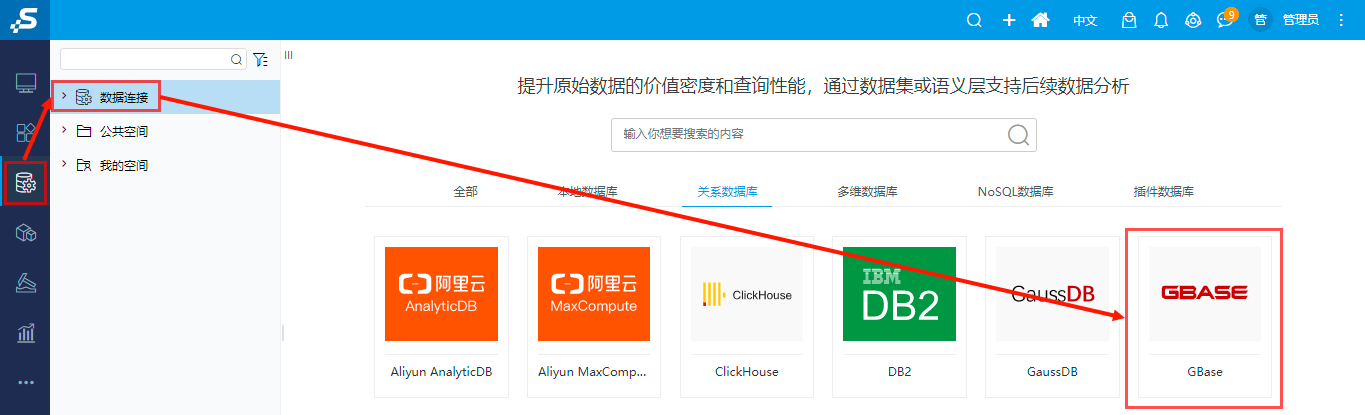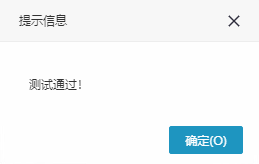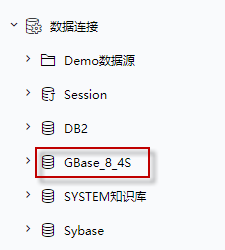1 概述
本文介绍如何在 Smartbi V10.5中版本中连接 Gbase 8S V8.4 数据库。
2 数据连接
2.1 配置信息
| 驱动程序类 | 连接字符串 | 驱动程序存放目录 |
|---|---|---|
com.informix.jdbc.IfxDriver | jdbc:informix-sqli://<host>:9088/<database>: INFORMIXSERVER=<servicename>; CLIENT_LOCALE=zh_cn.utf8; DB_LOCALE=zh_cn.utf8;NEWCODESET=utf8,8859-1,819 | 自定义 |
(1)连接字符串主要信息说明:
- <host>:数据库的地址;
- 9088:数据库默认端口号;
- <database>:数据库名称;
- <servicename>:服务名称;
以上信息一般可以向数据库管理员获取。
(2)添加自定义驱动方法:
a、首先进入到<Smartbi_PATH>\Tomcat\bin\dynamicLibraryPath文件夹下,手动添加“Gbase 8S V8.4”文件夹。
b、然后进入 “Gbase 8S V8.4” 文件夹下,添加 “Gbase 8S V8.4” 驱动文件(驱动包可以从数据库官网获取)。
c、最后在数据源连接时需要点击自定义选项,选择 “Gbase 8S V8.4”。
2.2 连接步骤
1)登录 Smartbi,选择 数据连接>关系数据库 ,点击图标 Gbase 进入该数据库的连接界面。如下图所示:
2)根据 2.1章节 提供的配置信息,在驱动程序类型中选择 Gbase 8S V8.4,输入数据库对应的信息。如下图所示:
说明:
a、名称是数据连接名称,用户可以自定义,不可为空。
b、用户名和密码是连接字符串中配置的数据库的连接用户名和密码,一般可以联系数据库管理员获取。
2.3 测试连接
1)信息正确输入后,点击 测试连接 ,若出现如下图的 测试通过 弹出框,则表示可以成功连接上数据库。如下图所示:
2)测试连接成功后,点击右下角的 保存 按钮,选择数据源的保存位置,保存成功后,该数据连接即添加成功。如下图所示:
3)数据库连接成功后,可以参考快速新建透视分析、快速新建即席查询、快速新建电子表格等快速入门使用方式查看数据。